数据聚焦工作流
选择部分绘图以隔离一个或多个场景中的相关数据。
确定要检查的物理量,然后绘制并可视化这些物理量。
- 确定物理量。
- 选择部件。如果模拟中的现有部件都不合适,创建衍生部件。
-
设置相关绘图。最适用于数据聚焦功能的绘图类型是散点图。
要一次性查看绘图中的所有数据,选择区域作为部件。
此外,还可以使用热图样式更清晰地查看数据的集中状况。请参见设置和查看热图。
- 如果计划在模拟中使用多个相关性,考虑根据相应的物理量(例如,Velocity Magnitude vs. Temperature(速度幅值与温度))重命名每个绘图。
- 设置场景以可视化物理量。
准备数据聚焦和显示。
-
右键单击节点,然后选择新建。
- 尽管常见做法涉及与绘图和场景交互,但与搜索查询类似,可以使用数据聚焦的对象树节点设置其所有指定:
- 创建数据聚焦对象之后,确定是将条件节点的运算符属性(包含多个范围的复合对象)设为与还是或。
- 右键单击该节点,添加范围或另一个复合对象。
- 对于添加的每个复合对象,指定与或或。
- 根据需要添加任意数量的范围。
- 对于每个范围,在函数属性中指定场函数,并指定最小值和最大值。
- 如果计划在模拟中使用多个相关性,考虑根据相应的物理量(例如,Velocity Magnitude vs. Temperature(速度幅值与温度))重命名新数据聚焦对象。
- 尽管常见做法涉及与绘图和场景交互,但与搜索查询类似,可以使用数据聚焦的对象树节点设置其所有指定:
-
要将数据聚焦应用于绘图和场景,使用以下某种方法:
- 将数据聚焦节点拖放到场景或绘图中。在场景中,选择要应用数据聚焦的部件显示器。
- 使用对象树:
- 展开要链接的每个绘图的节点及其 Y 类型子节点。
- 选择相应的 Y 类型节点,然后在数据聚焦属性的下拉列表中选择数据聚焦对象。
- 展开场景节点及其显示器子节点。
- 选择相应的显示器节点,然后在数据聚焦属性的下拉列表中选择数据聚焦对象。
- 使用数据聚焦对象:
- 展开节点,右键单击数据聚焦对象节点,然后选择应用。
- 在应用数据聚焦对象选择器中,展开要链接的绘图和场景的节点。
- 为绘图选择相应的 Y 类型节点,并为场景选择相应的显示器节点。
注 不能将数据聚焦应用于已经过转换(例如比例缩放)的绘图数据。有关详细信息,请参见自定义绘图。 - 要在图形窗口中使用链接的绘图和场景,需将它们排列且并排放置。
-
选择绘图。在绘图工具栏中,单击
 (创建数据聚焦选项),选择将选择添加至数据聚焦,然后在绘图中画一个方框。
(创建数据聚焦选项),选择将选择添加至数据聚焦,然后在绘图中画一个方框。
-
移动该框(“笔刷”)以检查部分数据。
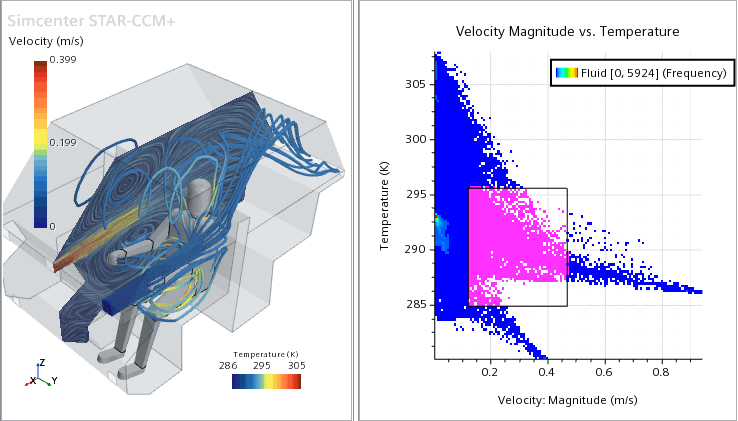
-
除了移动笔刷外,还可以使用其他方法更改数据聚焦:
- 将笔刷添加到绘图。
- 使用以下某种方法修改笔刷范围:
- 拖动笔刷的边框。
- 右键单击笔刷,然后执行以下任一操作:
- 通过在子菜单中选择一个范围添加或移除约束。
- 选择编辑约束,在子菜单中选择一个范围,然后在编辑范围对话框中输入值。
- 在数据聚焦对象节点内,编辑值范围子节点的属性。请参见数据聚焦对象参考。
| 注 | 将数据聚焦选择应用于热图时,该选择可能会显示在定义的笔刷外部。此额外区域是由于笔刷边界在绘图中部分选择热图离散间隔所致。增加热图分辨率(离散间隔属性的值)可减少数据聚焦笔刷外部的选择区域。 |